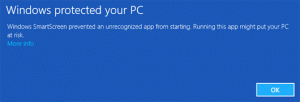Deshabilite la publicidad de firma automática de Avast 2016 en sus correos electrónicos
Con la última actualización, el antivirus gratuito Avast ha comenzado a insertar su propia firma promocional en sus correos electrónicos. Se agrega el siguiente texto:
Este correo electrónico ha sido enviado desde una computadora libre de virus protegida por www.avast.com. Si no está satisfecho con tal comportamiento, esto es lo que debe hacer.
Avast Free Antivirus es un software que recomiendo personalmente a muchos amigos. Mucha gente lo usa porque es relativamente ligero en el uso de recursos, es gratuito y ofrece una protección decente. Pero Avast es conocido por cosas como ventanas emergentes promocionales en la bandeja del sistema y varias características molestas como el actualizador de software. Afortunadamente, todo se puede modificar, desactivar y algunas cosas simplemente se pueden ignorar.
Un amigo se puso en contacto conmigo para decirme que Avast había comenzado a secuestrar su correo electrónico después de la actualización con una línea de publicidad adicional. Así es como puede desactivarlo.
- Haga clic con el botón derecho en el icono de la bandeja de Avast Free Antivirus.
- En el menú contextual, elija el comando "Abrir la interfaz de usuario de Avast".
- En la esquina superior derecha, haga clic en el icono de engranaje para abrir su configuración.
- En la sección General, desmarque la opción "Habilitar la firma de correo electrónico de Avast":
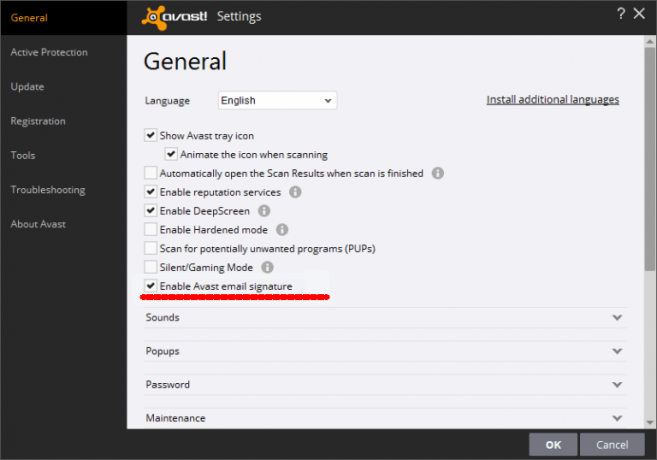
Haga clic en Aceptar y ya está. En los comentarios, cuéntenos qué piensa sobre dicho comportamiento del antivirus Avast y cuál es su software antivirus favorito.